
Adobe Lightroom Praxis-Schulung
Online-Schulungen, offene Trainings in Nürnberg und Inhouse-Seminare & Kurse auch in München und Hagen.
»Termine frei nach Vereinbarung…
Das umfassende Tool zur Archivierung, Entwicklung und Nachbearbeitung Ihrer Bilder und Fotos.
Für jeden professionellen Fotografen und begeisterten Fotografierenden ein Muss – spätestens dann, wenn es um die Verwaltung größerer Bildmengen geht und dabei eine professionelle Entwicklung und Nachbearbeitung der Kamera- und RAW-Daten gewünscht wird. Perfektionieren Sie mit Lightroom Ihre Fotos und Lieblingsaufnahmen.
Schulungsziel
 Sie erlernen den sicheren Umgang mit Adobe Lightroom, wenn es um die Entwicklung und Verwaltung Ihrer Bilder geht. Sie setzten bereits beim Bildimport zeitsparende Presents ein, katalogisieren und verschlagworten Ihre Bilddaten und lernen neben den umfangreichen Bearbeitungsmöglichkeiten auch die wichtigsten Export-Einstellungen kennen.
Sie erlernen den sicheren Umgang mit Adobe Lightroom, wenn es um die Entwicklung und Verwaltung Ihrer Bilder geht. Sie setzten bereits beim Bildimport zeitsparende Presents ein, katalogisieren und verschlagworten Ihre Bilddaten und lernen neben den umfangreichen Bearbeitungsmöglichkeiten auch die wichtigsten Export-Einstellungen kennen.
Am Ende werden Sie sicherer in der Interpretation der Bilder und lernen, welche Bearbeitungsschritte diese deutlich verbessern werden. Weg von pauschalen „Verschlimmbesserungen“ à la Instagram & Co und hin zu individuell gestalteten Bildern. Die Bild-Entwicklung und -Bearbeitung stellt dabei den größten Teil der umfangreichen Schulung dar.
Unsere praxiserfahrenen Trainer*innen vermitteln Ihnen hilfreiche Lösungswege und zeigen Ihnen interessante Neuerungen und nützliche Tipps & Tricks für Ihre täglichen Arbeit.
Zielgruppe
- Fotografen
- Grafiker
- Grafik-Einsteiger & Anfänger
- allg. Anwender
Empfohlene Voraussetzungen:
- sicheres Arbeiten unter Windows oder Apple macOS/X
- Grundkenntisse in Adobe Photoshop von Vorteil
Schulungsinhalte
- Allgemeine Grundlagen
- Interpretation des Histogramms
- Auslesen von Tonwertinformationen
- Grundeinstellungen (Bildentwicklung)
- Weißabgleich
- Farbtemperatur und Tonung
- Belichtung, Kontrast, Lichter,Tiefen, Weiß, Schwarz
- Farben
- Farbstichkorrekturen mit Farbe/HSL
- Color-Grading
- schwarz-weiß Konvertierungen
- Details
- Schärfen
- Objektivkorrekturen + Chromatische Aberration
- Perspektivkorrekturen
- Automatisierungen
- Kamera- und Themenspezifische Presets verwenden
- RAW-Einstellungen übernehmen
- Sonderthemen der Bildbearbeitung/Fotografie
- Teathert-Shooting
- individuelle Bildstil-Entwicklung
- Umfärben spezifischer Farben (z.B. Kleid)
- HDR-Bildtechnologie
- Panorama-Aufnahmen
- Verwalten und Organisieren großer Bildermengen
- Importieren aus der Kameras
- Verwaltung und Ordnerstruktur (Kataloge)
- Wertung / Etikettierung
- Verschlagwortung
- Metadaten Presets anlegen
- Sammlungen
- Gesichtserkennung
- Export und Druck
- Exportieren aus Lightroom
- Export inkl. Wasserzeichen
- Wasserzeichen
- Druck
- Hilfreiche Tipps & Tricks
Verfügbare Plattformen
Microsoft Windows und Apple macOS/X
Dauer
1 Tag à 8 Unterrichtsstunden.(1)
(8:30 Uhr bis ca. 16:00 Uhr)



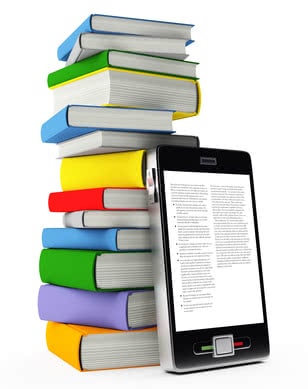 In unserem Praxiskurs werden Sie umfassend in die Welt der ePUB-Formate eingeführt. Sie erlernen nicht nur die Unterschiede zwischen den verschiedenen Formaten, sondern auch die Anwendung von HTML- und CSS-Stilen, um Ihre Inhalte optimal zu gestalten. Von der Optimierung von Texten und Bildern bis hin zur Integration von fesselnden Animationen und Interaktivitäten – Sie werden in der Lage sein, Ihr Werk als beeindruckendes eBook zu publizieren.
In unserem Praxiskurs werden Sie umfassend in die Welt der ePUB-Formate eingeführt. Sie erlernen nicht nur die Unterschiede zwischen den verschiedenen Formaten, sondern auch die Anwendung von HTML- und CSS-Stilen, um Ihre Inhalte optimal zu gestalten. Von der Optimierung von Texten und Bildern bis hin zur Integration von fesselnden Animationen und Interaktivitäten – Sie werden in der Lage sein, Ihr Werk als beeindruckendes eBook zu publizieren.



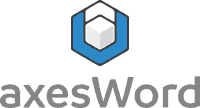 Sie lernen bereits vorhandene Word-Dokumente, mit Hilfe des axesWord PlugIns (vormals axesPDF) in barrierefreie, behindertengerechte PDF-Dokumente umzuwandeln und mit Microsoft Word neue Dokumente korrekt anzulegen, damit diese problemlos in barrierefreie PDFs umgewandelt werden können.
Sie lernen bereits vorhandene Word-Dokumente, mit Hilfe des axesWord PlugIns (vormals axesPDF) in barrierefreie, behindertengerechte PDF-Dokumente umzuwandeln und mit Microsoft Word neue Dokumente korrekt anzulegen, damit diese problemlos in barrierefreie PDFs umgewandelt werden können.
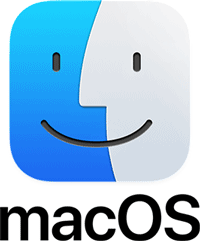 Sie lernen den Aufbau, die Arbeitsweise, den Umgang mit Dateien und die Terminologie eines Macintosh-Computers von Grund auf kennen. Passen Sie den Mac Ihrer persönlichen Arbeitsweise an und führen Sie gängige Aufgaben wie Dateiablage, Ausführung von Suchanfragen und die Erstellung von Sicherungskopien durch.
Sie lernen den Aufbau, die Arbeitsweise, den Umgang mit Dateien und die Terminologie eines Macintosh-Computers von Grund auf kennen. Passen Sie den Mac Ihrer persönlichen Arbeitsweise an und führen Sie gängige Aufgaben wie Dateiablage, Ausführung von Suchanfragen und die Erstellung von Sicherungskopien durch.

 In dieser Schulung lernen Sie, bereits bestehende PDF-Dokumente in barrierefreie Formate umzuwandeln und mithilfe von Adobe InDesign von Grund auf barrierefreie PDFs zu erstellen.
In dieser Schulung lernen Sie, bereits bestehende PDF-Dokumente in barrierefreie Formate umzuwandeln und mithilfe von Adobe InDesign von Grund auf barrierefreie PDFs zu erstellen. 

